Как сделать кисть жесткой
Обновлено: 08.07.2024
Старые мастера самостоятельно изготавливали и краски и кисти. Технология изготовления кистей не сложная, но ответственная и требует деликатности. Дело это необычное, поэтому мало кто знает секреты такого ремесла. Однако, сделать кисти можно даже в домашних условиях. Итак, в чем же заключается технология изготовления художественных кистей?
1. Заготовка волоса или щетины.
В волосяном покрове животных есть пух и прямой волос, который толще пухового и жестче. О том, из какого волоса и каких животных делают классические кисти для живописи я писал здесь. Заготавливая волос, нужно сортировать его по длине. Волосяной пучок должен состоять из волоса, приблизительно, одинаковой длины. Кончики волос ни в коем случае нельзя обрезать. Почему это важно я писал здесь.
2. Формирование основы будущей кисти.
Далее, волоски в волосяном пучке выравнивается в каком-нибудь маленьком сосуде цилиндрической формы. Дно у такого сосуда должно быть плоским. Волос опускается своей подстриженной частью к донышку цилиндра. Теперь, его необходимо подровнять, аккуратно постукивая дном цилиндра о стол. Волоски осядут и выровняются. После этого, их связывают в пучок и прочесывают мелкозубчатой расческой для удаления ненужных волосков.
3. Обезжиривание и дубление.
Обезжиривание производится замачиванием волосяного пучка в бензине на протяжении 3-х суток. После этого, он промывается чистым бензином и просушивается. После чего, заготовку следует прокипятить в 10% растворе алюмокалиевых квасцов. Это называется дублением. Дубление нужно для того, чтобы сделать волос не гигроскопичным, пластичным и прочным.
4. Закаливание.
Эта процедура необходима для придания волосу упругости. Волос кисти для живописи должен быть в меру упругим и жестким, в меру эластичным. Для закаливания, волос будущей кисти обертывают в не плотную бумагу, например, в газетную и перевязывают нитью. Далее волос закаливается в печи, горячим воздухом температурой в 150 градусов. Делается это на протяжении примерно часа. Время и температура не одинаковы для различных видов волоса и зависят от их разновидности. Температуру можно определить по цвету бумаги: если она станет слегка желтоватой, то температура недостаточна. Если станет коричневой, то температура более 150 градусов. В этом случае волос станет ломким, поэтому превышать температуру не следует. После первичной закалки, волос прочесывают удаляя ненужные волоски и повторяют закалку. Проверяют качество закалки смачиванием будущей кисти в воде. Если волоски на поверхности пучка будут кудрявиться, то закалка недостаточна.
5. Вязка кисти.
После всех процедур, волосяной пучок развязывают и помещают в конус соответствующего размера кончиками волос вниз. Далее постукивая конусом по столу, нужно выровнять волос. Волосяной пучок должен приобрести коническую форму (если кисть должна быть круглой или эллиптической). После придания нужной формы, из волоса вычесывают короткие и ненужные волоски. Затем волосяной пучок окончательно перевязывают нитью. Перевязанный участок пропитывают клеем.
6. Закрепление волос в капсюле.
Капсюль — это металлическая часть кисти, похожая на трубку конической формы. Волосяной пучок помещают в капсюль с его широкой стороны, после чего волос, находящийся внутри капсюля заливается клеем. (Кстати, капсюли можно использовать от старых и испорченных кистей, предварительно очистив его от клея и волоса.) Длину волоса будущей кисти необходимо регулировать в зависимости от ее предназначения. Слишком длинный волос делает кисть мягкой и неспособной хорошо держать форму, но зато гибкой и удерживающей большое количество краски. Коротко выпущенный волос наоборот, сделает Вашу кисть жесткой и неподатливой.
7. Закрепление капсюля на ручке.
В заключении, капсюль надевается на деревянную ручку. Предварительно, в капсюль закапывают клей. После этого капсюль запресовывают на деревянной ручке. Ручку кисти можно тонировать, красить и покрывать лаком.
Если все правильно сделать, то кисть получится не хуже заводской. Поэтому, пожелаю Вам успехов в этом редком ремесле!
Зачастую некачественная работа кисти вызвана её неправильной настройкой, за счет чего не все возможности графического планшета раскрываются в полной мере. Мы подготовили мастер-класс, где расскажем о параметрах настройки стандартных кистей в Adobe Photoshop для удобной и эффективной работы.
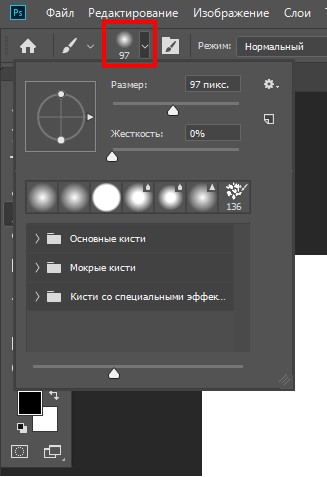
Настройки кистей
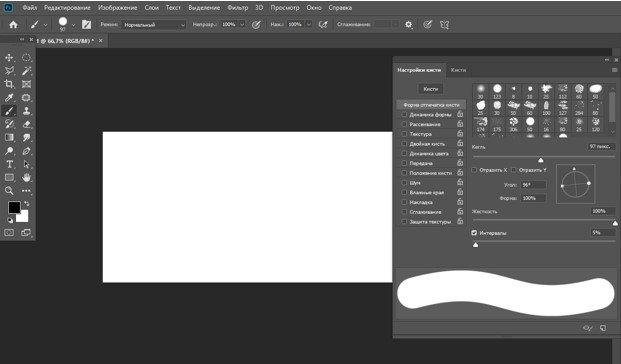

1. Размер
Данный показатель можно изменять, перетащив ползунок. Размер кисти варьируется от 1 до 5000 пикселей.
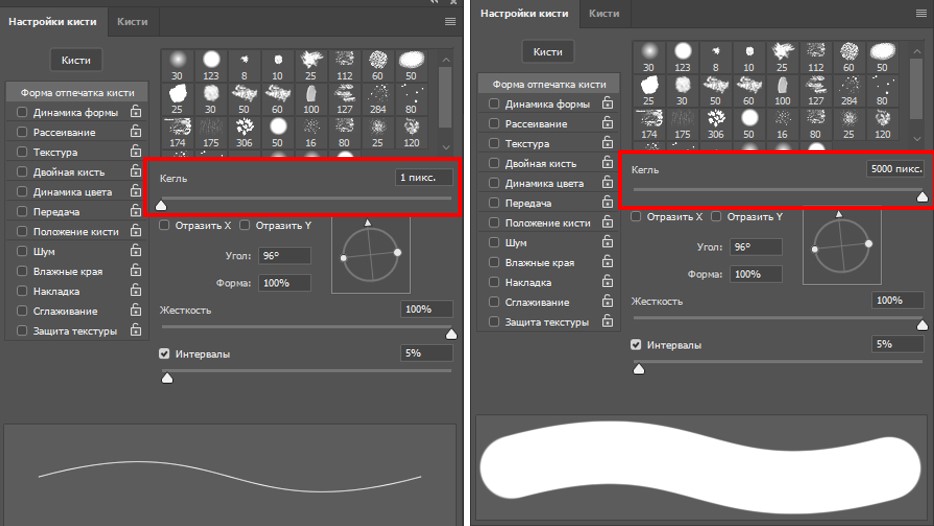
2. Отразить Х
Изменяет направление кончика кисти по оси Х.
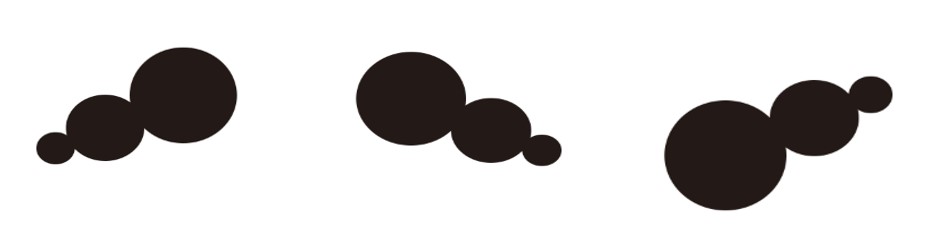
а. Кончик кисти, заданной по умолчанию б. Выбрано Отразить Х в. Выбрано Отразить X и Отразить Y
3. Отразить Y
Изменяет направление кончика кисти по оси Y.
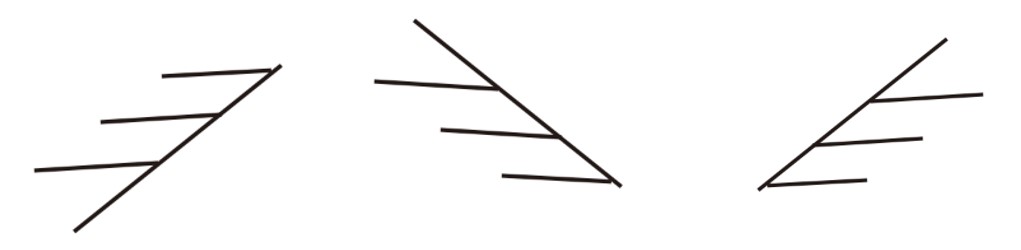
а. Кончик кисти, заданной по умолчанию б. Выбрано Отразить Y в. Выбрано Отразить Y и Отразить X
4. Угол
Данный параметр задаёт угол, на который будет повёрнута длинная ось овала или кисти по отношению к горизонтали. Для её изменения вы можете задать значение в градусах или вручную перетащить горизонтальную ось.
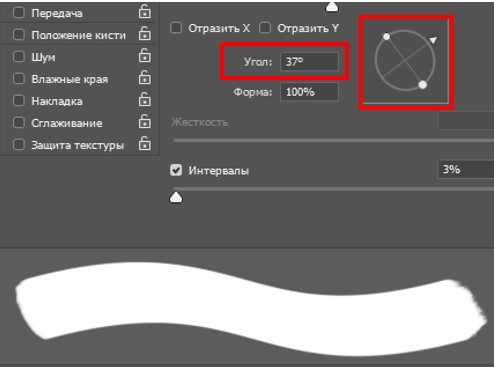
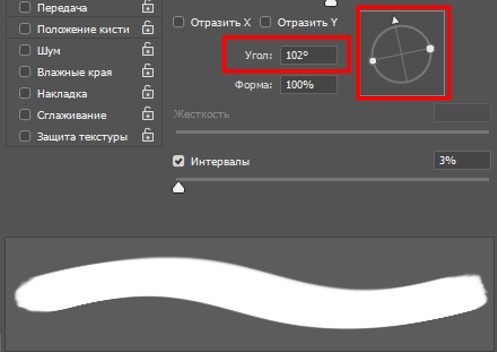
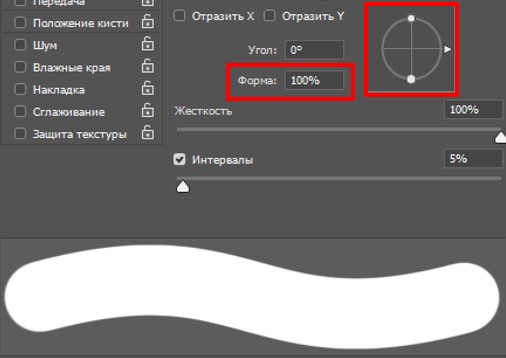
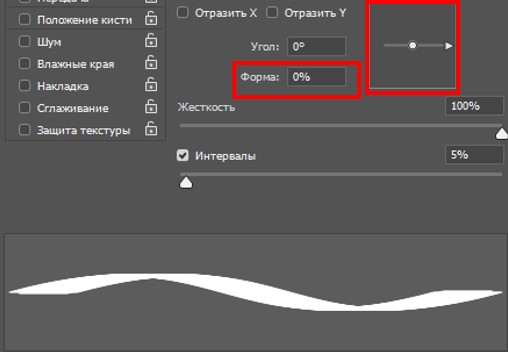
6. Жесткость
С помощью данного параметра регулируется размер жёсткого центра кисти. Для её изменения вы можете задать значение в процентах, где 100% - жёсткая, а 0% - мягкая кисть. Или вручную перетащить ползунок до необходимого параметра.
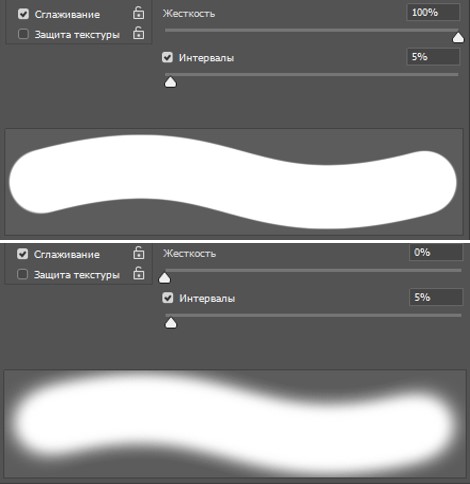
7. Интервалы
Настройки стандартных кистей для работы с графическим планшетом. Для её изменения вы можете задать значение в процентах, где 1000% - максимально интервальный мазок кисти в штрихе, а 1% - сплошной мазок. Или вручную перетащить ползунок до необходимого параметра.
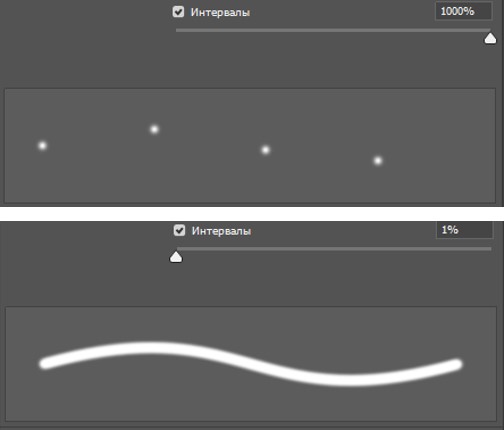
Если это параметр не выбран (не стоит галочка включения) интервал определяется скоростью перемещения курсора. Чем быстрее передвигаете курсор, тем больше интервал между мазками кисти в штрихе.
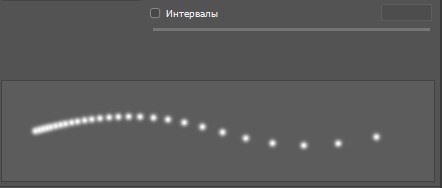
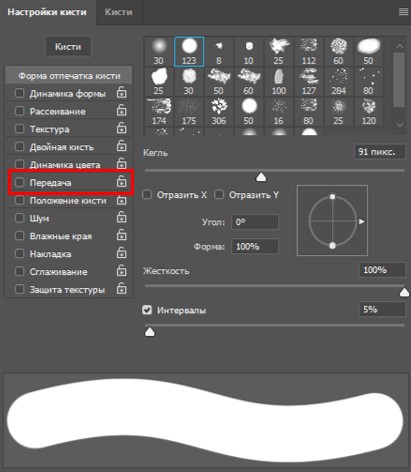
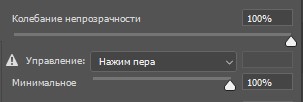
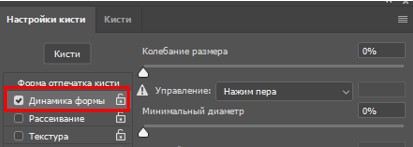
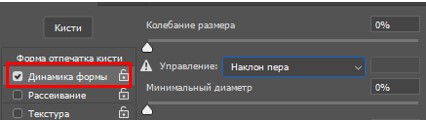
Выполнив все эти шаги по настройке кистей, вы в дальнейшем существенно сэкономите время и силы. Не ограничивайтесь возможностями стандартных инструментов для рисования в Photoshop. Перо с планшетом XP-PEN подарит вам полную свободу и гибкость в вашем творческом порыве.
Постигая азы фотошопа, нельзя обойти стороной инструмент Кисть (Brush). Это очень важный инструмент, который не так прост как вам это кажется. Он обладает большим количеством функций и всевозможных настроек. В рамках этой статьи вы сможете научиться пользоваться инструментом Кисть. Поехали!
Инструмент Кисть располагается на панели инструментов.
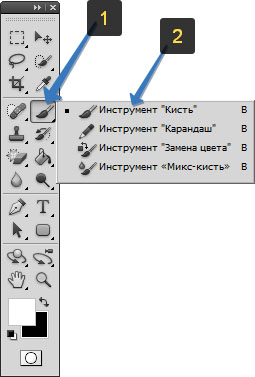
У этого инструмента также имеется панель параметров, на которой подробно остановимся и научимся пользоваться. Так она выглядит:

Каждому элементу я присвоил числовое значение. Рассмотрим по порядку их все.
1 элемент — Наборы кистей.
Слева красуется сама иконка инструмента, которая лишний раз нам напоминает, что сейчас активна Кисть, а не какой-либо другой инструмент фотошопа. Обратите внимание, что рядом с иконкой есть маленькая черная стрелочка. Кликнув на нее откроется выпадающее меню — Заданные настройки инструмента (Tool Preset Picker):
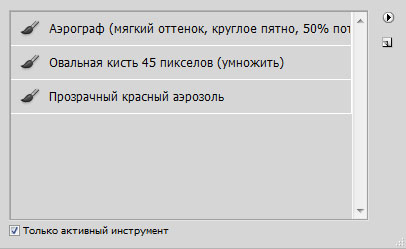
Такое меню есть почти у каждого инструмента в фотошопе, например, вспомните Рамка. Окно предлагает пользователю выбрать заранее сохраненные настройки кисти, которые часто используются в процессе работы. В фотошопе CS5 предлагается три вида для выбора. Так выглядит их оттиск:
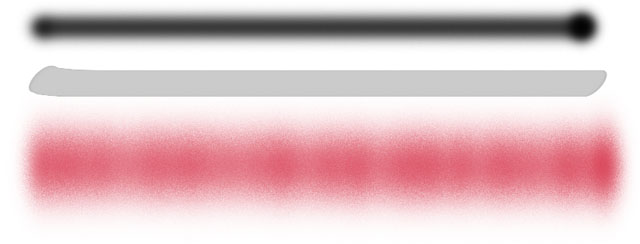
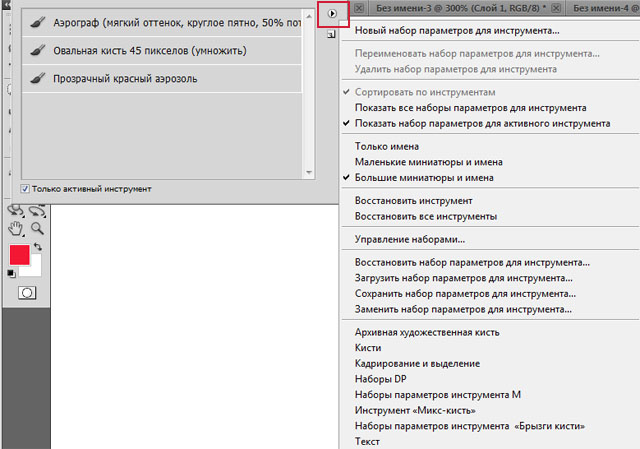
Обратите внимание, что все функции разделены на группы, которые, в свою очередь, разделены между собой горизонтальной линией.

Перейдем ко второй группе. Она состоит из задач, применяемые к уже существующим наборам кистей. Вы можете Переименовать (Rename) или Удалить (Delete) набор параметров для инструмента.
Третья группа предназначена для сортировки наборов.
— Сортировать по инструментам (Sort by tool). Во-первых, она активна, когда стоит галочка Показать все наборы, а во-вторых, функция нужна, чтобы сортировать список наборов по инструментам.
— Показать все наборы параметров для инструмента (Show all tool presets). Если поставить галочку напротив данной функции, то вы сможете увидеть все настройки для всех наборов инструментов, при этом не важно какой инструмент активен. Т.е. помимо кисти тут будут отображаться наборы инструментов: Рамки, Текст, Заливка, градиент и так далее. В общем будет отображаться очень много наборов, среди которых будет тяжело найти что-либо нужное.
— Показать набор параметров для активного инструмента (Show current tool presets). Здесь будет наоборот того, что указано выше — отобразятся настройки выбранного инструмента, в нашем случае — Кисть.
Четвертая группа отвечает за вид отображаемой информации в наборах. Это могут быть только имена, плюс маленькие или большие миниатюры. Вот как это выглядит:

Пятая группа позволяет восстановить стандартные значения настроек Кисти.
— Восстановить инструмент (Reset tool). Допустим, вы работали с кистью, и меняя какие-либо ее параметры забыли какой она была до изменений — выберите данную команду и вы восстановите свою кисть до первоначального состояния.
— Восстановить все инструменты (Reset all tools). Данная функция имеет те же задачи, но применяется сразу ко всем.
Шестая группа содержит одну команду — Управление наборами (Preset Manager). Подробнее о ней читайте перейдя по ссылке.
Седьмая группа. Она связана с изменениями настроек, но только в данном случае все команды применяются сразу ко всем наборам.
— Восстановить (Reset tool Presets). Возвращает все настройки к стандартным.
— Загрузить (Load tool Presets). Позволяет загрузить новый набор, который вы скачали в интернете или сохранили ранее.
— Сохранить (Savetool presets). Позволяет сохранить свой набор настроек, чтобы например, обмениваться им с друзьями.
В последней группе имеется подборка стандартных наборов, которые нам заботливо предлагают к использованию разработчики фотошопа.
Итак, мы рассмотрели только первый элемент параметров инструмента Кисть. Трогаемся дальше.
2 элемент — Меню выбора кисти
Нажав на стрелочку откроется меню, которое позволяет:
— непосредственно выбрать кисть;
— изменить ее размер;
— изменить ее жесткость (влияет на края кисти);
— отобразить меню с дополнительными настройками;
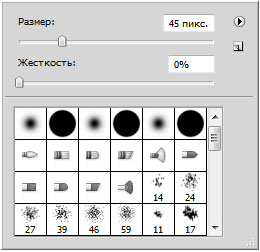
— сохранить новый набор параметров кисти.
Больше половины меню занимает библиотека кистей, где можно выбрать себе подходящую. Конечно, в интернете можно скачать великое множество, но все они никогда не заменят стандартных, главные из которых — круглые кисти с четкими и размытыми краями. Если внимательно посмотреть на миниатюры, можно заметить, что среди них встречаются повторы. Действительно — это одни и те же кисти, разница лишь в их заранее предустановленном размере. В принципе можно выбрать первую попавшуюся кисть и настроить размер самостоятельно.
Менять размер кисти можно не прибегая к вызову меню. Используйте клавиши [ и ] для увеличения/уменьшения размера кисти на 5 пикселей. Если в сочетании с данными клавишами нажать и удерживать Shift, то можно увеличить/уменьшить значения жесткости на 25%.
Данное меню также можно вызвать нажав правой кнопкой мыши при выбранном инструменте Кисть.
Вы наверно уже обратили внимание на очередной кружочек со стрелочкой в правой части меню — это кнопка вызова настроек. Откроем и также подробно разберем.
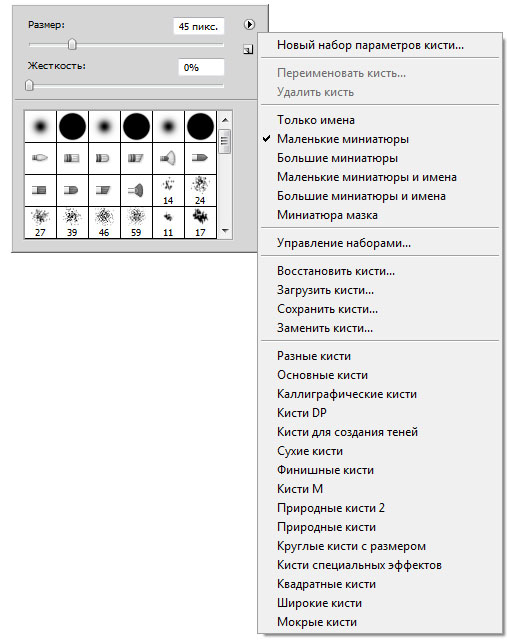
Также как и с наборами, все функции разделены на группы, многие из которых работают по вышеразобранному принципу. Самая первая функция — новый набор параметров кисти — сохраняет ваши настройки кисти, чтобы вы вновь могли к ней вернуться. Эту функцию дублирует иконка конверта в правой части меню выбора кисти.
Следом идут команды переименования и удаления кисти, а также выбор способа отображения миниатюр в библиотеке.
Управление наборами мы рассмотрели в отдельной статье, а вот как Восстановить, Загрузить, Сохранить и Заменить кисти — рассмотрим в другой.
Ниже идут стандартные наборы кистей, которые нам предлагают для использования разработчики программы. Предлагаю самостоятельно пощелкать и запомнить, что у вас имеется на вооружении. Отдельно хочу выделить набор — Квадратные кисти. Это очень полезный набор, который часто нужен в работе.
Перейдем к следующему элементу.
3 элемент — Включение/Выключение панели кисти.
Нажав на эту кнопку откроется на первый взгляд страшное окно:
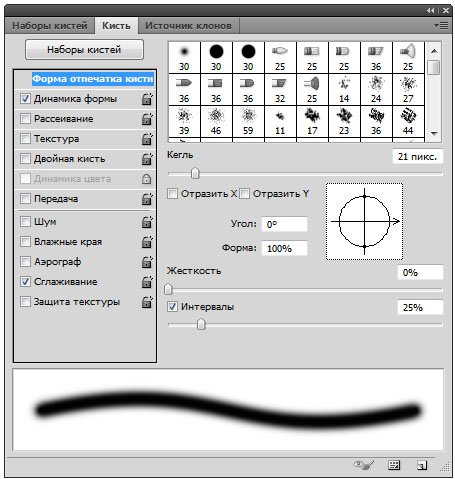
Для вызова данного окна, также можно нажать клавишу F5.
На самом деле здесь не все так сложно и можно будет без труда разобраться со всем этим множеством настроек. Мы уже работали с этим окном, когда учились создавать собственную кисть в фотошопе.
Освежим память и затронем все представленные настройки. Слева названия настроек, а справа их параметры. Начинаем.
1. Наборы кистей. Эта функция нам уже известна. Она открывает библиотеку кистей, где можно увидеть их оттиск и изменить размер.
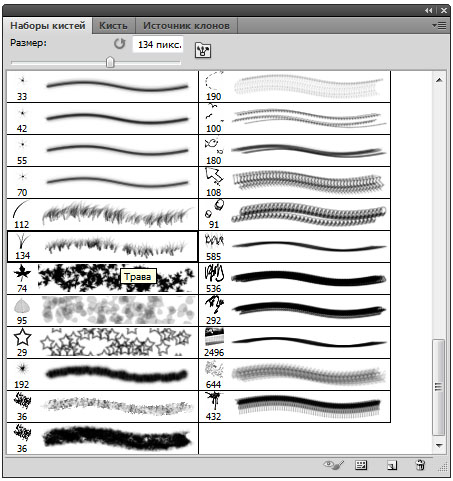
2. Форма отпечатка кисти. Здесь можно указать размер диаметра кисти. Эта функция измеряет количество пикселей кисточки и в дальнейшем не дает возможности другим настройкам увеличить это значение. Рядом есть кнопочка в виде закругленной стрелочки — она восстанавливает значение диаметра в изначальное положение.
— Отразить X — отражает оттиск кисти по горизонтальной проекции.
— Отразить Y — отражает оттиск кисти в вертикальной проекции.
Возможно применения обоих этих параметров.
Надстройка Угол (Angle) может изменить угол наклона кисточки. Форма или Окружность (Roundness) меняет форму кисточки в пределах окружности. Рядом с этим параметрами находится круг со стрелочкой, указывающая вверх. При изменении значений этот круг будет деформироваться, а внизу окна вы увидите как будет выглядеть кисть при заданных настройках.
Жесткость (Hardness) — регулирует силу нажатия, но работает далеко не всеми кистями (со стандартными круглыми работает на 100%).
Интервалы (Spacing) — расстояние между оттисками кисти. Чем выше значение, тем больше расстояние и наоборот.
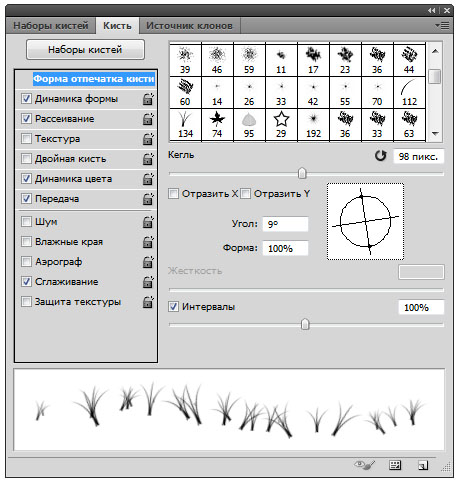
3. Динамика формы (Shape Dynamics). Тут можно настроить колебания размера, угла, окружности и отражения. Устанавливая высокие параметры, будут использоваться произвольные настройки. Здесь можно изменить колебания тех параметров, которые мы уже видели в предыдущем меню.
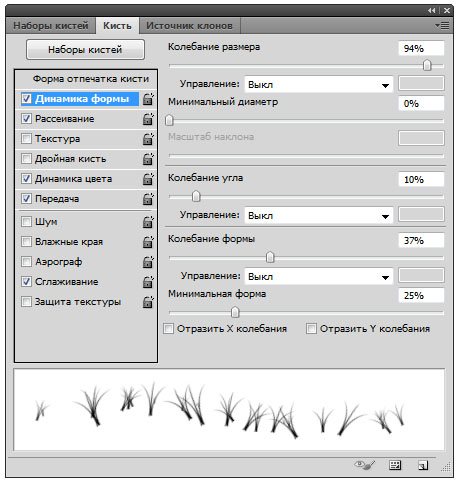
4. Рассеивание (Scattering). Устанавливает количество и местонахождение оттисков кисточки.
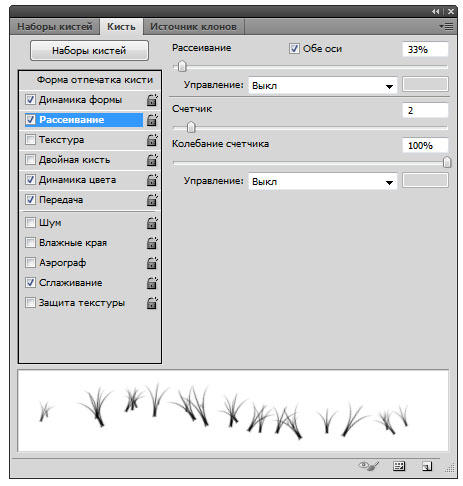
5. Текстура (Texture). Здесь можно использоваться текстуру к кисти.
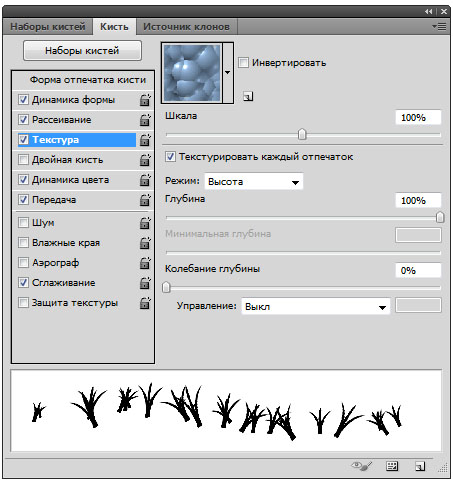
Важный параметр — Текстуировать каждый отпечаток (TextureEachTip). Если рядом не стоит галочка, значит текстура будет применяться на всю область применения кисти. Если галочка на месте, тогда к каждому оттиску кисти в отдельности. Параметр Шкала влияет на масштаб наложения.
Режим (Mode) работает наподобие режимов наложения. Только количество значительно меньше.
Глубина (Depth) влияет на контрастность между текстурой и кистью.
6. Двойная кисть (Dual Brush) . Можно настроить оттиск из двух кисточек.
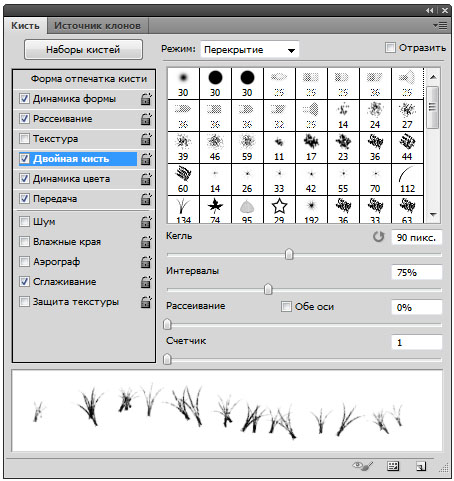
7. Динамика цвета (Color Dynamics). Фотошоп позволяет нам поиграться оттенкам выбранных цветов. при рисовании. Для этого установите любые основной и фоновый цвета. Далее эта функция подберет самостоятельно нужные оттенки.
Пример динамики цвета (в качестве фонового и основного цвета установлены зеленый и красный):
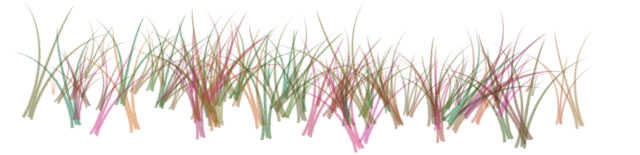
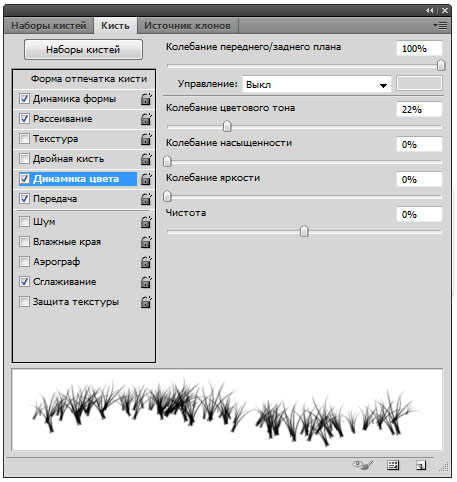
Последняя группа, символично отделена горизонтальной чертой. Они не имеет своих параметров, достаточно просто поставить галочку, чтобы применить свойства для кисти.
— Шум (Noise). Нажмите, если хотите добавить шумов.
— Влажные края (Wet edges). Кисть становится похожа на акварель.
— Аэрограф (Airbrush). Об этой функции поговорим отдельно, в рамках следующего элемента панели параметров инструмента Кисть.
— Сглаживание (Smoothing). Сглаживает острые края кисти, делая их более плавными.
— Защита текстуры (Protect texture). Иногда у кисти бывает личная текстура. Чтобы из раза в раз не изменять предустановленную нами текстуру, используйте этот параметр.
4 элемент — Режимы рисования
5 элемент — Непрозрачность
С помощью ползункового регулятора можно менять интенсивность цветопередачи кисти. О непрозрачности дополнительно можно узнать тут — Заливка и непрозрачность, или тут — Отличия заливки от непрозрачности.
Значение этого параметра можно менять как мышкой, так и клавиатурой, используя цифры: 0 — это 100%, 1-10%, каждая следующая цифра будет менять значение непрозрачности на 25%.
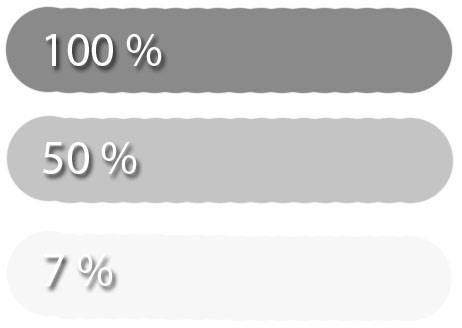
6 элемент — Нажим управляет непрозрачностью
Эта кнопка полезна тем, кто пользуется графическими планшетами. Нажав на нее, фотошоп автоматически будет менять параметр непрозрачности кисти в зависимости от прикладываемого усилия на планшет.
7 элемент — Нажим
Можно провести параллель с карандашом, которым вы рисуете дома. Чем сильней вы нажимаете на него, тем ярче и жестче он рисует и наоборот. Фотошоп работает по тому же принципу.
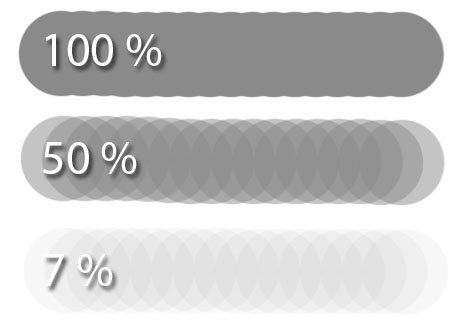
8 элемент — Включение режима Аэрографа
Интересная функция. Она представляет из себя подобие распылителя. Нажав левой кнопкой мыши, кисть будет непрерывно наноситься на ваш документ. Представьте, что вы держите в руке баллончик с краской и брызгаете на стены в одну точку. Постепенно эта точка будет становиться насыщеннее и насыщеннее от изобилия краски, так и тут.
Чтобы лучше всего увидеть этот эффект, поставьте параметр Нажим на минимум.
9 элемент — Нажим управляет размером
Как и с 6 элементом, эта кнопка нужна тем, кто пользуется планшетом. В данном случае сила нажима будет влиять на размер кисти.
Кисти — неотъемлемая часть маникюра и обязательный атрибут каждого мастера. Они предназначены не только для создания интересного, необычного дизайна. С их помощью моделируют форму ногтей при наращивании, ими можно наносить гель-лак, акрил. Витрины пестрят разнообразием кистей: они отличаются материалом, формой, толщиной. Как не потеряться во всем этом многообразии? Для чего предназначена каждая из кистей? Давайте разбираться.
Виды кистей: материал, толщина, функциональное назначение

Разнообразие кистей для маникюра
Три базовых критерия, по которым кисти отличаются друг от друга, - это:
- материал, из которого они изготовлены;
- толщина ворса;
- функциональное назначение.
По материалу кисти делятся на натуральные, синтетические или нейлоновые, смешанные.
Кисти из натурального ворса самые дорогие. Ворс обладает пористой структурой, благодаря этому материал удерживается на кисти дольше и медленнее опускается на рисунок. Поэтому натуральными кистями удобно делать растушевку, рисовать акварель, накладывать тени и создавать рисунок в медленном темпе. Минусом таких кистей является то, что они быстро портятся при воздействии средств на основе ацетона.
Ворсинки синтетических или нейлоновых кистей наоборот гладкие. Материал на ней долго не задерживается. При нанесении рисунка на ногтевую пластину материал быстро стекает с кисти и оставляет след. Синтетические кисти идеально подходят для нанесения линий и узоров гель-красками.
Смешанные кисти имеют в своем составе как натуральные, так и синтетические ворсинки.
На каждой кисти обязательно обозначено из какого материала она изготовлена.

Синтетическая кисть
Следующий критерий — это толщина ворса.
Для создания рисунков с крупными элементами понадобится толстая кисть, а для изящных линий и узоров — тонкая. Каждая кисть имеет определенный номер, который зависит от толщины ворса. Самые тонкие кисти обозначаются 0, 00, 000, а самые толстые — цифрой 8. То есть чем толще кисть, тем больше номер.
По функциональному назначению кисти делятся на следующие категории:
Кисти для гель-лака.
Не нравится кисть, которая идет в комплекте к флакону гель-лака? Тогда для нанесения искусственного покрытия можно купить отдельную кисть для, выбрав удобную толщину и длину пучка.
Кисти для акрила.
Кисти для акрила состоят из жесткого ворса и имеют заостренный конец. Ими удобно выкладывать акрил.
Кисти для геля.
Плоские кисти для геля имеют квадратную или прямоугольную форму, состоят из жесткого ворса.

Кисть для нанесения геля
Виды кистей по форме
На первый взгляд может показаться, что в магазинах представлено огромное количество форм кистей. Но на самом деле их не так много. Давайте разбираться в основных формах и функциях, которые они выполняют.
Точечная кисть.
Самая маленькая кисть, размер которой варьируется от 000 до 2. По форме напоминает пику. Идеально подходит для прорисовки мельчайших деталей рисунка. Во время работы кисть необходимо держать вертикально к ногтевой пластине и окунать в краску только ее кончик.
Волосок, страйпер или лайнер.
У стайперов (лайнеров) толщина ворса не превышает 2 мм, длина купола составляет 2-3 см. Кисть предназначена для прорисовки тонких линий. Ей удобно выполнять узоры, геометрию, кружево. Подходит для работы гель-лаками и акриловыми красками. Имейте в виду, что для уверенной работы такой кистью нужен опыт.

Кисти для дизайна ногтей
Лепесток.
Купол у кисти-лепестка плоский и заужен к концу, поэтому форма напоминает лепесток. Чаще всего эта кисть используется для создания китайской росписи с растительными орнаментами. Также, при наличии опыта, ей можно заменить точечную, скошенную кисти и выполнять сложные узоры, волны, наносить блестки.
Веерная кисть.
Случай, когда название говорит само за себя. Веерная кисть имеет форму веера, так как ее ворс расходится полукругом. С помощью такой кисти можно рассыпать на ногтевую пластину блестки, нанести глиттер, сделать растушевку рисунка, размыть фон. Также она отлично подходит для создания омбре и градиентного маникюра.

Веерная кисть
Плоская или широкая кисть.
Кисть подходит для отработки техники новичками. Широкая рабочая поверхность позволяет равномерно наносить на ногти искусственное покрытие. С помощью такой кисти можно набрать сразу несколько цветов одновременно и создать сложный узор. Также плоская кисть подходит для создания градиента и омбре.
Скошенная кисть.
Плоская кисть, угол которой срезан под 45 градусов. Ей удобно выполнять одинаковые элементы декора, создавать объемные изображения, тонкие узоры, линии по диагонали ногтя. Скошенная кисть подходит для создания французского маникюра. Также с ее помощью можно набрать несколько цветов и создать сложный дизайн.

Скошенная кисть
Закругленная кисть.
Похожа на широкую кисть, но имеет закругленные края. Отлично подходит для нанесения гель-лака, также ей можно создавать дизайн. Например, всего одним отпечатком этой кисти можно создать идеальный лепесток для цветка.
Дотс.
Дотс - это специальный инструмент, на обоих концах которого расположены шарики разного размера. В принципе дотс относится к кистям, так как с его помощью можно создавать точечные изображения и даже гжельскую роспись. В некоторых случаях им можно заменить точечную кисть и волосок.

Дотс
- Силиконовые кисти или шейперы.
Сильконовая кисть - это инструмент, который вместо ворса имеет силиконовый наконечник. Форма наконечника может быть самой разнообразной. На силиконовых кистях не растекаются лаки, что облегчает работу при создании дизайна. Еще одним важным преимуществом шейперов является то, что они более долговечны, чем обычные кисти.
Как новичку выбрать кисти?
Есть ли необходимость покупать все виды кистей сразу? Конечно же нет. Приобретайте те, которые необходимы на данном этапе жизни и докупайте необходимое по мере освоения новых техник. На что обратить внимание при выборе кисти?
- Прежде, чем покупать кисть, подержите ее в руках. Вам должно быть комфортно.
- Проверьте, чтобы патрон был надежно закреплен на ручке кисти. В противном случае вы не сможете выполнять работу качественно.
- Для начала лучше выбирать синтетические кисти, так как они дешевле кистей из натурального ворса. Если во время работы она испортится, то будет не так жалко и обидно.
- Обратите внимание на ворсинки — они не должны торчать в разные стороны. Но даже если в процессе работы будут обнаружены ворсинки с дефектом, то их можно будет аккуратно срезать ножницами, оставив пару миллиметров от основания (это необходимо, чтобы кисть в дальнейшем не осыпалась).
Как ухаживать за кистями и хранить их?
Уход и хранение помогут продлить жизнь кистей. А чтобы делать это правильно, запомните несколько простых рекомендаций.
- Используйте кисти только по прямому назначению. Рисование на бумаге приведет к порче ворса.
- Новые кисти находятся в транспортировочном клее, который перед началом работы нужно выбить о салфетку или какую-либо ребристую поверхность.
- Кисти для акриловых красок нужно промывать в воде, а кисти для геля наоборот не должны контактировать с водой.
- Если вы работаете с акриловой краской, то желательно промывать кисть после каждого штриха. Это связано с тем, что такая краска может довольно быстро засохнуть на ворсе и мешать выполнению рисунка. Попытка удалить засохший акрил с помощью средства, которое содержит ацетон, может привести к порче ворса, а соответственно и самой кисти.
- Промывать кисти нужно в теплой или прохладной воде. Важно это делать по ходу расположения ворсинок и аккуратно перебирать их пальцами. Не держите кисть в воде слишком долго, это приведет к ее порче. После мытья кисти обязательно оставляйте ее просушиться.
- Если ваша кисть немного распушилась, просто подержите ее в горячей воде на протяжении 2 минут, а после этого просушите.
- Пользуйтесь кистью только после ее полного высыхания. В противном случае в процессе работы у вас возникнут проблемы, и вы не сможете получить качественный результат.
- Чтобы очистить кисти от гель-лака или гель-краски, воспользуйтесь густой базой. Капните каплю базы на какую-либо поверхность, а затем очистите в ней кисть. После этого аккуратно протрите ее сухой безворсовой салфеткой, не заламывая ворс. Также можно очищать кисти специальными очищающими средствами .
- Во время работы держите кисть подальше от лампы, чтобы гель-лак на ворсе не заполимеризовался.
- Если вы используете палитру для смешивания цветов, то следите, чтобы на ее поверхности не было шероховатостей, иначе можно повредить ворсинки.
- Дезинфекция кистей не требуется.
- Храните кисти в вертикальном положении, ворсом вверх, чтобы не повредить его. Кисть должна быть хорошо просушенной.
Также для хранения можно использовать специальные прозрачные колпачки, которые надеваются на ворс. Ворсинки при этом должны быть абсолютно сухими. - Храните кисти в специальном чехле или пенале, чтобы защитить их от выгорания и пыли. Желательно, чтобы он был светонепроницаемым.
Качественные кисти — это обязательный инструмент каждого мастера. С помощью них можно выполнить любой дизайн и придать изюминку маникюру. А чтобы стать в этом деле настоящим профессионалом и реализовывать любые задумки клиентов, приходите на курсы в школу ParisNai l!
Читайте также:

